Vous pouvez utiliser le programme d'installation de l'interface utilisateur graphique pour effectuer une mise à niveau interactive d'un dispositif vCenter Server Appliance ou Platform Services Controller.
Lorsque vous effectuer la mise à niveau via l'interface utilisateur graphique, vous téléchargez le programme d'installation de vCenter Server Appliance sur une machine client réseau, vous exécutez l'assistant de mise à niveau depuis la machine client et vous fournissez les entrées requises par le déploiement et la configuration du dispositif récemment mis à niveau.
Le processus de mise à niveau via l'interface utilisateur graphique s'effectue en deux étapes.
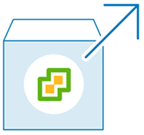
La première étape de l'assistant vous guide pour obtenir le type de déploiement du dispositif source à mettre à niveau et pour configurer les paramètres du nouveau dispositif. Au cours de cette étape, vous déployez le nouveau dispositif avec des paramètres réseau temporaires. Cette étape termine le déploiement du fichier OVA sur le serveur cible avec le même type de déploiement que le dispositif source et les paramètres de dispositif que vous fournissez.
Plutôt que d'effectuer la première étape de la mise à niveau avec le programme d'installation de l'interface utilisateur graphique, vous pouvez déployer le fichier OVA du nouveau dispositif vCenter Server Appliance ou Platform Services Controller à l'aide de vSphere Web Client ou de VMware Host Client. Pour déployer un fichier OVA sur un hôte ESXi ou sur une instance de vCenter Server 6.0 ou version ultérieure, vous pouvez également utiliser vSphere Client. Après le déploiement du fichier OVA, vous devez vous connecter à l'interface de gestion de dispositif du dispositif nouvellement déployé afin de passer à la seconde étape du processus de mise à niveau.

La seconde étape vous fait parcourir l'assistant de configuration afin de choisir les types de données à transférer de l'ancien dispositif vers le nouveau. Ce dernier utilise des paramètres réseau temporaires en attendant que le transfert de données se termine. Après cela, le nouveau dispositif adopte les paramètres réseau de l'ancien dispositif. Cette étape permet d'effectuer le transfert des données, de démarrer les services du dispositif récemment mis à niveau et de mettre hor stension l'ancien dispositif.
Plutôt que d'effectuer la seconde étape de la mise à niveau avec le programme d'installation de l'interface utilisateur graphique, vous pouvez vous connecter à l'interface de gestion du dispositif récemment déployé à l'adresse https://FQDN_or_IP_address:5480.